Bakit hindi makita ng aking computer ang mga Bluetooth headphone at kung paano ito ayusin?

Para sa marami sa atin, ang pakikinig sa musika ay isang paboritong libangan, pati na rin isang paraan upang makapagpahinga o magsaya. Para ma-enjoy ang iyong musika hangga't maaari, kailangan mong gumamit ng de-kalidad na acoustic equipment o headset. Sa ngayon, ang mga wireless na headphone ay in demand na maaaring ikonekta sa isang PC o mobile device sa pamamagitan ng Bluetooth. Sa artikulong ito, titingnan natin kung bakit hindi nakikita ng computer ang mga Bluetooth headphone, at kung paano ito ayusin.
Mga tampok ng koneksyon
Ang pangunahing bentahe ng naturang headset ay ang kawalan ng mga wire, na ginagawang mas komportable ang operasyon. Ang pagkonekta sa mga naturang device ay may ilang partikular na feature, kung hindi sinusunod, hindi nakikita ng computer ang Bluetooth headphones, o hindi gumagana nang tama ang headset.
Upang ikonekta ang isang wireless headset sa isang computer, laptop o TV, ang huli ay dapat na mayroong Bluetooth module. Ito ay binuo sa maraming modernong TV receiver at laptop. Kapag sini-synchronize ang headset sa isang PC, hiwalay na binili ang module. Sa panlabas, ang aparato para sa wireless na komunikasyon ay mukhang isang ordinaryong USB flash drive. Para sa isang matagumpay na pag-synchronize, ang module ay dapat na pinagana at maayos.
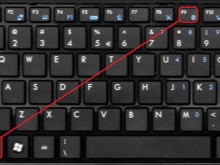


Tandaan na ang iyong headset ay tumatakbo nang wireless gamit ang mga rechargeable na baterya o mga baterya na kailangang palitan o i-recharge. Kapag mababa ang antas ng baterya, mahina ang signal at mahina ang kalidad ng tunog.
Mga karaniwang problema
Kapag kumokonekta sa isang wireless headset sa isang computer, dapat sundin ang ilang mga nuances. Ang proseso ng pag-synchronize ng kagamitan ay nagaganap sa maraming yugto.
- Una, nakahanap ang PC ng angkop na device na ipares. Upang gawin ito, dapat na naka-on ang mga headphone at dapat na i-activate ang Bluetooth module.
- Sa ikalawang yugto nagbibigay ng koneksyon ang teknolohiya para sa karagdagang operasyon.

Kung ang mga headphone ay hindi kumonekta sa PC, maaaring may ilang mga dahilan.
- Ang mga headphone ay naka-off o ang mga baterya (rechargeable na baterya) ay ubos na.
- Ang headset ay wala sa pairing mode.
- Wala sa ayos ang device dahil sa pagkasira. Sa ilang mga kaso, ang integridad ay maaaring makompromiso, kahit na walang mga bitak o iba pang mga depekto sa katawan.
- Pagkabasag dahil sa pagpasok ng tubig sa device.
- Ang Windows operating system na naka-install sa computer ay nahawaan ng virus.
- Malayo ang wireless device sa PC. Ang distansya na kinakailangan para sa koneksyon ay matatagpuan sa manual ng pagtuturo. Ito ay lalong mahalaga upang mapanatili ang pinakamainam na distansya kapag nagsi-synchronize sa unang pagkakataon.
- Kakulangan ng software (driver) na kinakailangan para sa operasyon. Gayundin, maaaring luma na ang programa.



Tandaan: Sa ilang mga kaso, ang mga headphone ay hindi maaaring konektado sa PC dahil sa malubhang pagkasira.
Kung ang headset ay binili kamakailan, dapat itong ibalik sa ilalim ng warranty. Obligado ang tagagawa na ayusin ang produkto o palitan ang produkto nang walang bayad. Hindi inirerekomenda na ayusin ang device sa iyong sarili nang walang kinakailangang mga kasanayan at karanasan.
Huminto ang computer na makakita ng mga headphone
Ang pagtukoy sa signal ng Bluetooth mula sa wireless headset ay isang pangunahing kinakailangan para sa pagpapares at matagumpay na operasyon ng kagamitan. Ang ilang mga gumagamit ay nahaharap sa isang problema kapag nakita ng computer ang aparato, at pagkatapos ay huminto. Karaniwan din para sa isang technician na makakita ng isang wireless na aparato, ngunit hindi nangyayari ang koneksyon.
Ang mga espesyalista mula sa mga service center ay nag-compile ng isang listahan ng mga pagkakamali at pagkabigo na nakakasagabal sa pagpapares.
- Hindi gumagana ang Bluetooth module. Sa ilang mga kaso, nag-crash ito o nagsisimulang mag-glitch. Maaaring kailanganin ang muling pag-sync. Ang pangalawang pagsubok ay pinakamahusay na magawa sa loob ng ilang minuto.
- Ang pagtuklas ng mga wireless na device ay negatibong naaapektuhan ng mga virus na umaatake sa operating system ng computer... Bilang isang patakaran, tumagos sila sa system mula sa World Wide Web o panlabas na digital media.
- Kung ang ibang mga headphone ay dating nakakonekta sa PC, maaari silang mai-save sa memorya ng computer... Sa kasong ito, maaaring awtomatikong piliin ng technician ang lumang device.
- Ang paraan ng output ng audio ay hindi na-configure nang tama.
- Kapag nag-i-install ng bagong software ang mga setting ng koneksyon ng mga wireless na device ay nagbago.
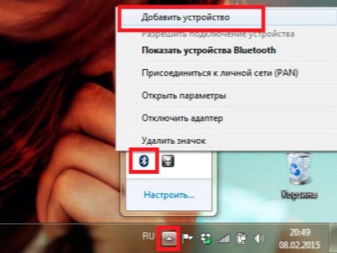
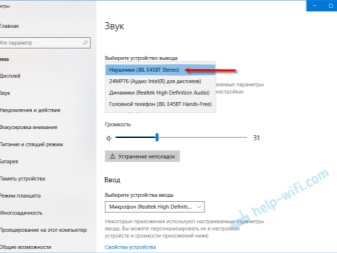
Tandaan: Sa ilang mga kaso, ang problema ay maaaring sa isang hindi napapanahong modelo ng headphone kaya hindi ito tugma sa mga modernong computer.
Ang tanging paraan upang malutas ang problemang ito - bumili ng bagong headset.
Anong gagawin?
Ang solusyon sa isang problema ay nagsisimula sa pagtuklas nito. Kung ang dahilan para sa hindi matagumpay na pag-synchronize ay isang mahinang signal o mga pagkabigo sa proseso ng koneksyon, pagkatapos ay maaari mong ayusin ang problema sa iyong sarili, nang walang tulong ng mga espesyalista.
Narito ang mga pinakakaraniwang problema at kung paano ayusin ang mga ito.
- Kung may mga kakaibang tunog sa headphone, o hindi nakikita ng PC ang headset, maaaring nasa malayong distansya ang device.... Paikliin ito, pagkatapos ay muling ikonekta ang mga headphone.

- Ang mga malubhang depekto sa kaso, pagkatapos ng hitsura kung saan ang aparato ay tumigil sa paggana ng maayos, ay nagpapahiwatig ng pangangailangan para sa agarang pagkumpuni. Ang isang propesyonal lamang ang maaaring tumpak na matukoy ang kalubhaan ng pinsala. Sa ilang mga kaso, mas mahusay na bumili ng mga bagong headphone kaysa gumastos ng pera sa pag-aayos ng mga luma.

- Maaari mong ayusin ang proseso ng pag-synchronize gamit ang mga setting sa iyong computer. Kailangan mong buksan ang "Control Panel" (matatagpuan mo ito sa menu ng "Start" na buton na matatagpuan sa taskbar), pagkatapos ay bisitahin ang seksyong "Mga Device at Hardware" at buksan ang "Sound" na window. Dito maaari mong baguhin ang mga setting ng tunog at gumawa ng iba pang mga setting. Upang i-save ang mga pagbabago, bago lumabas, kailangan mong mag-click sa "OK" at "Ilapat" na mga pindutan.
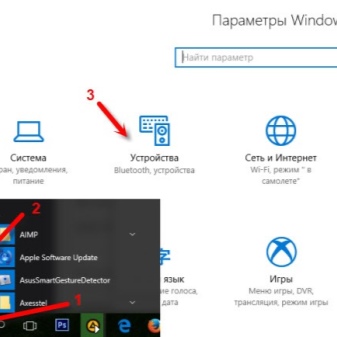
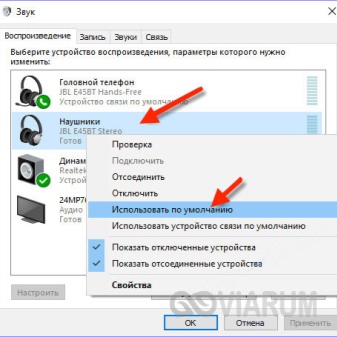
- Kung ikinokonekta mo ang mga headphone sa isa pang desktop computer, tiyaking mayroon itong wireless module. Kung ito ay hindi magagamit, ang adaptor ay maaaring mabili sa anumang computer hardware store.


- Ang software ay kasinghalaga ng teknikal na bahagi. Kung walang up-to-date na bersyon ng driver, hindi ma-detect at maikonekta ng PC ang mga headphone. Kung ang driver ay hindi na-update sa loob ng mahabang panahon, dapat mong i-uninstall ang lumang bersyon at muling i-install ang program. Maaari mong i-download ang software sa Internet sa website ng gumawa.

- Inirerekomenda na suriin ang operating system para sa mga virus. Ang pamamaraang ito ay dapat na isagawa nang regular para sa ligtas na operasyon ng kagamitan.

- Subukang ikonekta ang iyong headset sa isa pang PC, TV, o smartphone. Kung nabigo ito, malamang na kailangan mong palitan ang headset.

Ano ang gagawin kung hindi makita ng laptop ang Bluetooth device, matututunan mo sa video.













Matagumpay na naipadala ang komento.